Maison >interface Web >Tutoriel PS >photoshop 笔刷制作漂亮的心形花纹壁纸
photoshop 笔刷制作漂亮的心形花纹壁纸
- PHP中文网original
- 2016-06-01 14:36:101219parcourir
最终效果1 
最终效果2 
1、打开PS,新建文件---500*400像素,白色背景,72像素分辨率。 2、新建一层,填充渐变--蓝白色对角渐变。
3、新建一层,用椭圆选区拉个圆形,羽化20,填充径向渐变,黄白渐变。 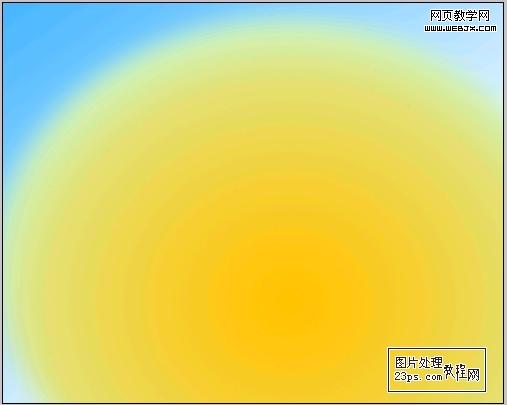
4、为此层添加图层样式---内发光,参数如图: 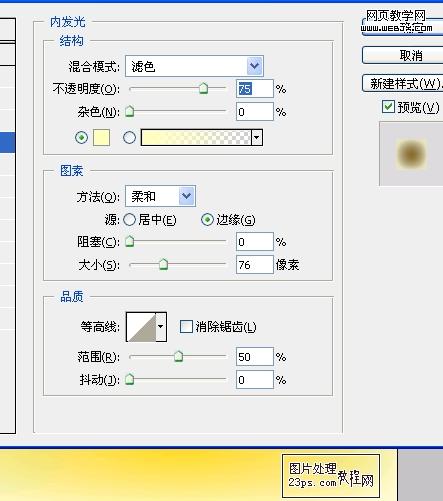
5、添加渐变叠加样式,参数如图: 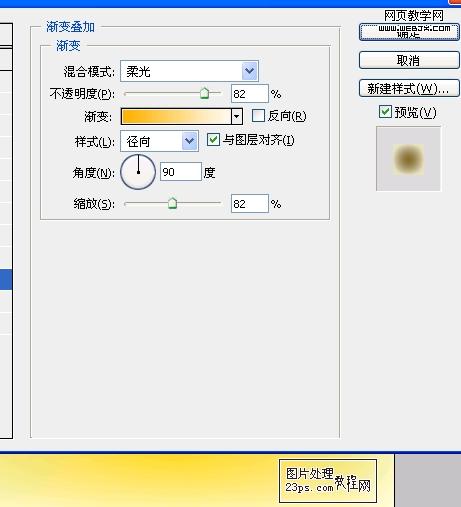
6、新建一层,使用白色画笔工具从下部向中部涂抹,边缘选用树叶形状画笔涂抹,调整笔刷的不透明度,虚实自己把握,随意涂抹,如图: 
Déclaration:
Le contenu de cet article est volontairement contribué par les internautes et les droits d'auteur appartiennent à l'auteur original. Ce site n'assume aucune responsabilité légale correspondante. Si vous trouvez un contenu suspecté de plagiat ou de contrefaçon, veuillez contacter admin@php.cn
Article précédent:Photoshop 梦幻的水晶蝴蝶制作方法Article suivant:Photoshop 滤镜实现油画效果图片
Articles Liés
Voir plus- PhotoShop ajoute un faisceau de lumière à l'image
- Retouche photo PS丨C'est ainsi que le modèle de couverture du magazine a été retouché
- Effet de police de papier plié réaliste PS
- Technologie frontale-coupe PS
- Tutoriel de conception de sites Web PS XII - Créer une mise en page Web professionnelle Web2.0 dans PS

